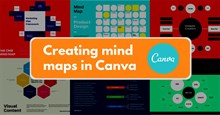Hướng dẫn chi tiết cách tạo CV xin việc bằng Canva
Một sơ yếu lý lịch thu hút, đầy đủ nhưng cần phải ngắn gọn là yêu cầu quan trọng khi tạo CV xin việc. Mặc dù có nhiều ứng dụng hỗ trợ thiết kế hồ sơ xin việc nhưng Canva vẫn là công cụ tối ưu nhất với mọi yếu tố mà người dùng cần.
Với Canva, mọi người có thể tạo CV từ các mẫu có sẵn hoặc tự thiết kế một trang sơ yếu lý lịch mang dấu ấn cá nhân của mình. Trong bài viết này, hãy cùng tìm các cách tạo CV xin việc đơn giản bằng Canva.
Tạo hồ sơ xin việc bằng các mẫu CV có sẵn trong Canva
Nếu không giỏi thiết kế, mọi người có thể tìm kiếm và sử dụng các mẫu CV có sẵn trong Canva.
Đầu tiên, đăng nhập vào Canva và nhập vào thanh tìm kiếm các từ khóa như CV xin việc đơn giản, CV xin việc chuyên nghiệp, sơ yếu lý lịch,...

Chọn một từ khóa theo nhu cầu của mình và Canva sẽ cung cấp rất nhiều mẫu CV đa dạng ngành nghề, phong cách.
Sau khi tìm được mẫu CV ưng ý và phù hợp với công việc mình muốn ứng tuyển, hãy nhấn vào mẫu đó và Canva sẽ điều hướng tới tab mới để chỉnh sửa nội dung.

Để chỉnh sửa nội dung của mẫu CV, người dùng chỉ cần nhấn vào thành phần đó, ví dụ như họ tên, kỹ năng, học vấn,... và thay đổi theo thông tin của mình.

Để thay đổi ảnh sơ yếu lý lịch, nhấn vào tab Nội dung tải lên > Tải lên nội dung > chọn hình ảnh của mình, sau đó kéo thả vào vị trí ảnh trong mẫu CV.

Nhấn vào hình ảnh, kéo các chấm tròn ở góc để thay đổi kích thước khung hình. Nhấn đúp chuột vào hình ảnh để căn và điều chỉnh ảnh to nhỏ sao cho làm rõ và đưa gương mặt vào trung tâm khung hình.
Cuối cùng, nhấn vào biểu tượng tải xuống > chọn định dạng file > nhấn nút Tải xuống để lưu CV xin việc vào thiết bị của mình.

Tự thiết kế CV xin việc bằng Canva
Trong một số trường hợp, mọi người có thể không tìm được mẫu CV ưng ý, đây là lúc Canva hỗ trợ người dùng tự thiết kế hồ sơ xin việc mang phong cách riêng nhưng vẫn vô cùng đơn giản.
Bước 1: Bắt đầu với một trang mới
Đầu tiên, trên trang chủ của Canva, nhấn vào nút Tạo thiết kế ở góc trên cùng bên phải.
Nhập từ khóa CV vào thanh tìm kiếm > chọn Sơ yếu lý lịch. Thao tác sẽ mở một trang hồ sơ xin việc trống có kích thước 21x29,7cm để thiết kế không bị sai lệch so với tiêu chuẩn.

Bước 2: Thay đổi nền
Tất cả các mẫu Canva đều bắt đầu bằng một trang trắng. Nếu muốn thay đổi màu, hãy nhấp vào biểu tượng ô màu ở góc trên cùng bên trái của khu vực thiết kế. Chọn một trong số các màu sắc được hiển thị.

Bước 3: Chọn các thành phần thiết kế cho CV
Tiếp theo, nhấp vào tab Thành phần để tìm các hình dạng, đường thẳng và đồ họa có thể sử dụng để chỉnh hồ sơ xin việc của mình.
Sử dụng một hình dạng cơ bản để trang trí sơ yếu lý lịch luôn là một cách an toàn để tạo ra một thiết kế hấp dẫn về mặt hình ảnh. Để tìm những hình dạng này, hãy đi tới Thành phần > Đường kẻ & hình dạng.
Sau khi thêm một hình, người dùng có thể thay đổi kích thước bằng cách thu kéo các dấu chấm, hoặc ấn vào ô màu để thay đổi màu sắc.

Bước 4: Thêm tiêu đề
Sau khi hoàn tất các chi tiết thiết kế, hãy nhấp vào tab Văn bản. Người dùng sẽ thấy một số cách khác nhau để chèn nội dung vào sơ yếu lý lịch của mình.
Canva có các tổ hợp tiêu đề chính, tiêu đề phụ nên người dùng chỉ cần nhấn vào đó và nhập nội dung phù hợp.

Thanh công cụ phía trên khu vực thiết kế cung cấp các tùy chọn thay đổi font chữ, size chữ, màu sắc, căn lề để mọi người tùy chỉnh.
Sau khi nhập các nội dung, tiếp tục căn chỉnh màu sắc, kích thước, vị trí,... để phù hợp với hồ sơ xin việc của mình.

Bước 5: Thêm đường phân cách
Vì CV sẽ chứa nhiều nội dung văn bản nên để nó trông khoa học và dễ nhìn hơn, mọi người nên thêm một số yếu tố đồ họa để tách các phần của hồ sơ xin việc.
Để thêm các đường phân cách, hãy chuyển đến Thành phần > Đường kẻ & hình dạng > chọn một đường kẻ đơn giản. Cuối cùng, đặt lại vị trí của nó và thay đổi kích thước, màu sắc nếu cần.

Bước 6: Thêm thông tin cá nhân và khả năng của mình
Có một CV chuyên nghiệp là rất quan trọng cho hồ sơ xin việc. Hãy viết ngắn gọn chỉ một đến hai câu cho biết lý do tại sao mình phù hợp với vị trí và nên được tuyển dụng.
Để thêm các nội dung như thông tin cá nhân, kinh nghiệm làm việc, học vấn, kỹ năng,... nhấn vào Thêm một vài nội dung cho thân văn bản.

Sau khi hoàn tất các thông tin cần thiết cho CV của mình, hãy nhấn vào biểu tượng tải xuống, chọn loại tệp và ấn Tải xuống để lưu hồ sơ xin việc vào thiết bị.
Hướng dẫn
-

Hướng dẫn lồng tiếng vào bài thuyết trình trong Canva
-

Tổng hợp phím tắt trong Canva
-

Hướng dẫn tạo sơ đồ tư duy bằng Canva
-

Hướng dẫn tạo video và trang trình bày trên Canva
-

Hướng dẫn thiết kế danh thiếp bằng Canva
-

Hướng dẫn thiết kế lịch bằng Canva
-

TOP combo skill trong game BowBlitz
-

Cách chơi Haikyu!! Touch The Dream cho người mới bắt đầu
-

TOP trái ác quỷ mạnh nhất Fruit Reborn
-

Tổng hợp code Anime Fight mới nhất và cách nhập
-

Cách đăng ký tài khoản định danh điện tử trên VNEID
-

Những mẹo săn bắt thực vật trong Pikmin Bloom